
안녕하세요 오늘은 삼성 프린터 드라이버 다운로드 방법에대해서 소개해드리려고합니다.
아무래도 전자제품은 삼성전자 가 갑인거같아요.
인기가 너무많아서 저번에 hp 프린터 드라이버 다운로드를 올렸는데
hp보다 삼성 프린터 를 더많이 사용하시는것 같더라구요.
그래서 삼성 프린터 드라이버 를 설치 하는 방법에대해 조사해왔습니다.
많은분들이 프린터기 구입후 동봉되어 따라오는 드라이버 다운로드 CD를 잃어버리십니다.
저또한 잃어버린지 오래입니다.
왜냐하면 CD없이도 다운로드가 가능할 뿐더러 요즘 데스크탑은 CD롬없이 많이 나오기도하죠.
거의 쓸일이없으니까요.

일단 포털사이트 아무곳이나 들어가셔서 ' 삼성 프린터 고객지원센터 ' 를 검색해줍니다.
검색해주신후 고객지원센터로 입장하시면 되는데요.
입장하시게되면

이런화면이 뜹니다.
HP랑은 다르게 삼성전자는 홈페이지가 정말 고급지고 깔끔한느낌입니다.
확실히 더큰기업인게 홈페이지에서도 티가나네요.
사진에 보이는것처럼 빨간 동그라미안에 ' 드라이버 찾기 ' 를 클릭해주세요.

저기 밑줄친 빨간칸에 자신의 프린터기 모델명을 간략하게 입력해주시면 비슷한프린터기가 많이나옵니다
그중에서 선택해주시면됩니다.
예를들면 ' 흑백 레이저 프린터 SL-M2027 ' 이면 ' 2027 ' 만 치셔도 나옵니다.
자신의 모델명을 선택해서 클릭해주세요.
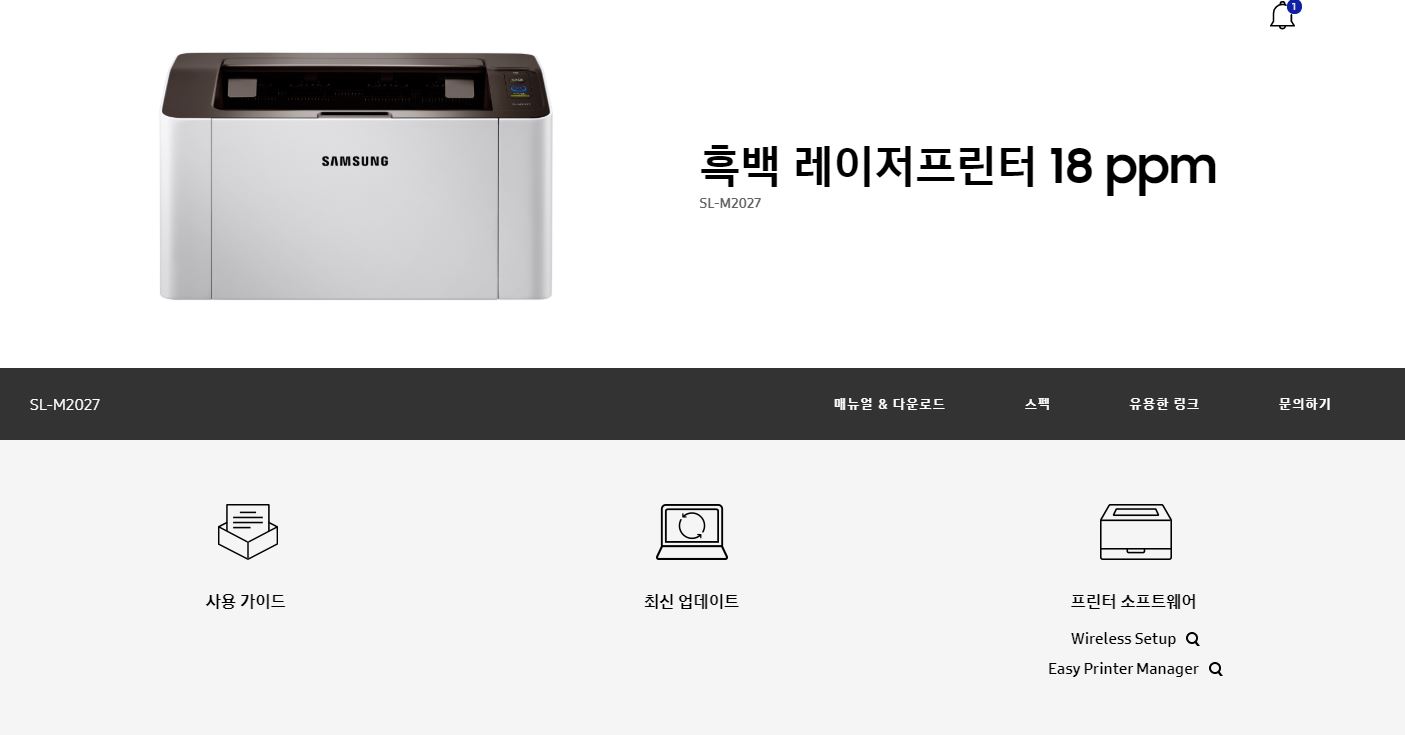
이런 페이지가 들어가질텐데요.
아래로 쭉 스크롤 해줍니다.

아래에 쭉 내려보시면 ' Printer Driver ' 라고있습니다.
다운로드 클릭해주시면 이제본격적으로 삼성 프린터 드라이버 다운로드가 시작됩니다.
여기까지 아주간단하죠?
앞으로도간단합니다.

압출풀기 가아닌 설치하기를 체크한후 확인을 눌러주세요
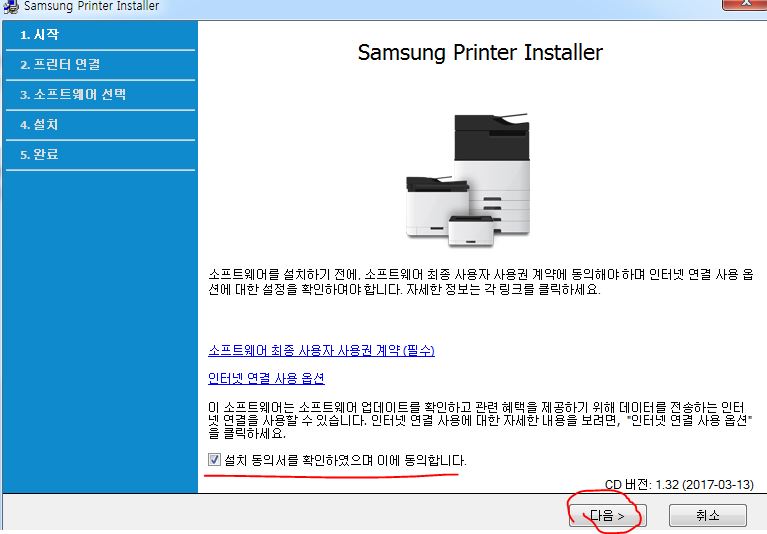
소프트웨어를 설치하기 전에, 소프트웨어 최종 사용자 사용권 계약에 동의해야 하며 인터넷 연결 사용 옵션에 대한
설정을 확인하여야 합니다. 라고뜹니다. 계약동의서가 보고싶으신분들은
파란글씨로 '소프트웨어 최종 사용자 사용권 계약[필수]' 라고써있는 부분을 클릭해서 읽어주세요.
저는읽지않고 패스해서 바로 ' 설치 동의서를 확인하였으며 이에 동의합니다.' 칸에 체크한후
다음을 클릭해서 넘어갔습니다. 읽고 안읽고는 선택입니다.

프린터 설치유형은 '신규 프린터' 를 선택후 다음으로 넘어가줍니다.
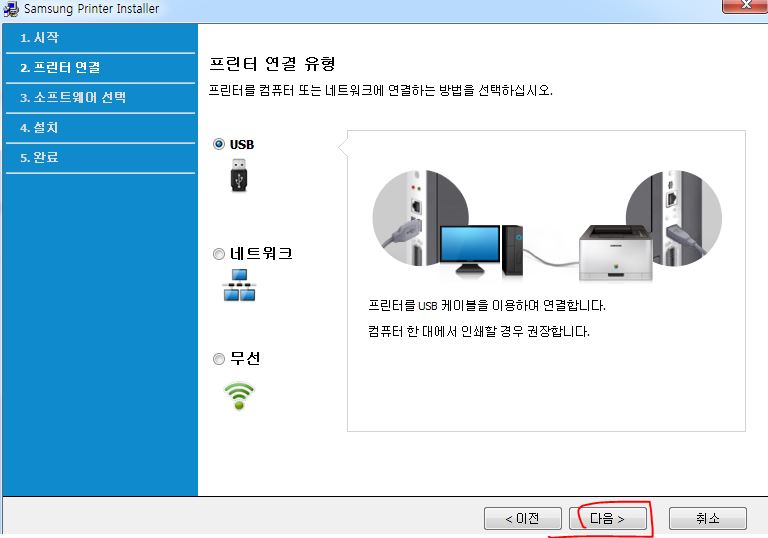
프린터 연결 유형은 삼성 프린터 중 wifi 연결 기능이있는 wifi 프린터가 아니라면 usb 방식을 체크하고 다음으로
넘어가주시면됩니다. wifi 프린터기라면 무선 을 선택해주세요 .
wifi 프린터기는 모델명 뒤에 w 가 붙습니다
예] SL-M2027W = 와이파이프린터
예2] SL-M2027 = 일반프린터

마지막으로 프린터기와 컴퓨터를 연결해주신후 다음을 선택하시면
삼성 프린터 드라이버가 무사히 설치가 완료됩니다.
드라이버만 설치하면 인쇄물 인쇄는 걱정없이 잘처리됩니다.
하지만 삼성프린터기는 이것저것 편의기능이 엄청나게 많은관계로
프린터 매니저 프로그램도 다운로드 하시면 아주편리하게 이용하실수있습니다.
프린터 계에서는 삼성전자가 다른회사들보다 훨씬 사용도 간편하고
홈페이지도깔끔하고 더좋은것같습니다.
'프린터기 & 토너정보 > 삼성전자 ' 카테고리의 다른 글
| 삼성 토너 MLT-D115L 정품,재생,벌크 토너 구별하는법!! 사기당하지말자!! (0) | 2019.06.26 |
|---|---|
| 삼성 SL-M2027 프린터 고장, 빨간불 해결방법 (0) | 2019.06.24 |
| 삼성 MLT-D111S 삼성전자 토너 카트리지 호환 프린터 구형?신형? 명확히알려드립니다. (0) | 2019.06.20 |
| 삼성전자 프린터기 토너 충전하는법 직접충전하기 CLT-K403S , CLT-K404S , CLT-K406S , CLT-K407S , CLT-K408S , CLT-K409S (0) | 2019.06.19 |